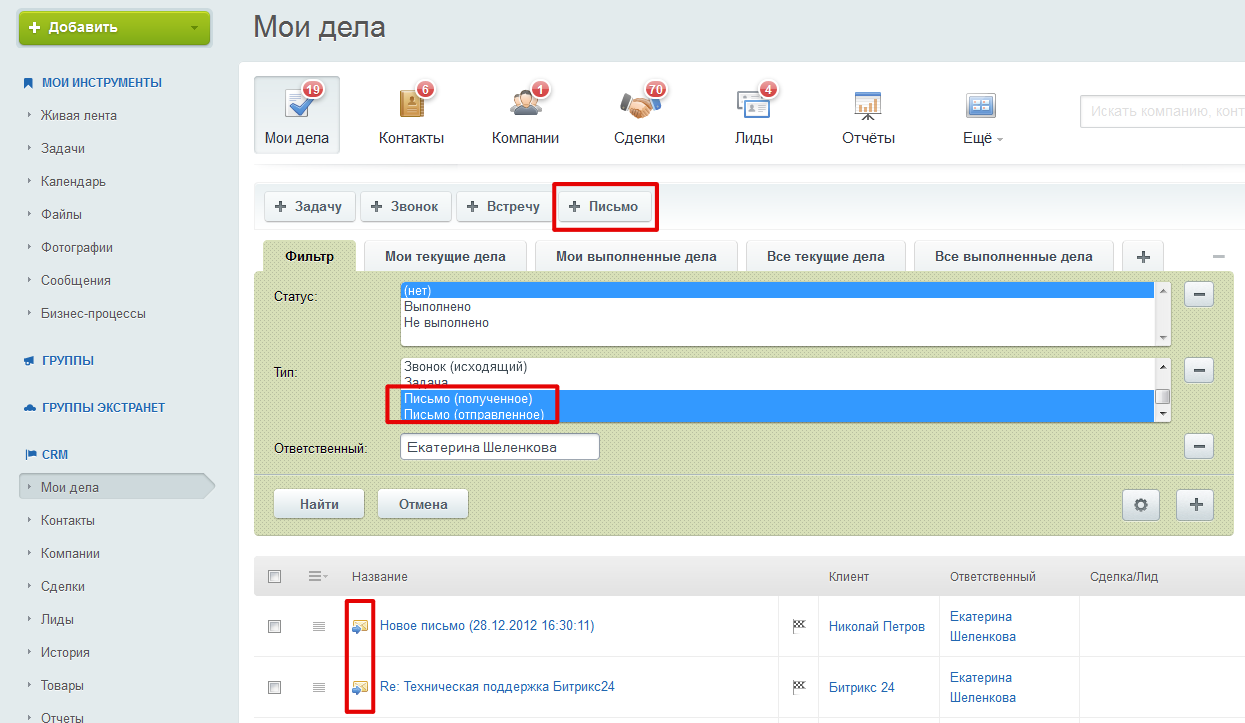Организация почасовой занятости сотрудников в системе Битрикс24. Сотрудников в битриксе
Сотрудники и структура организации в Битрикс24
Корпоративный портал от 1С-Битрикс – средство управления сотрудниками и компанией в целом. Средства по работе с задачами мы описали в предыдущей капле. Сегодня поговорим о структуре компании, сотрудниках, работе с кадрами. Корпортал очень многое может в этой части.
Сотрудники и структура.
В любой компании есть руководитель и сотрудники. В некоторых – отделы, департаменты, филиалы и службы. Регулярно кто-то едет в командировки, берет отгулы. Иногда бывает даже отпуск :-)
Постоянно происходит поиск коллег, их контактов, переписка и разговоры с ними. Для руководителей важны донесение указаний и распоряжений, поддержка корпоративного духа, награждение лучших.
Корпоративный портал (его еще называют «интранет») отлично подходит для работы с организационной структурой и людьми в ней. Сомневаетесь?
Не надо, тут правда все есть, и все просто. Итак, что есть в разделе «Сотрудники».
Поиск сотрудника – простая и нужная штука. По первой букве, телефону, подразделению, ФИО, почте. Для небольших компаний неактуально, а вот если у вас в офисе пятьдесят человек или больше, вы будете пользоваться этой функцией.
Телефонный справочник – удивительно востребован. Подумайте сами, все ли ваши сотрудники знают на срочный случай телефоны и электронные почты коллег? А если учреждение большое и территориально распределенное, как много сил тратится на распространение телефонных справочников? Хорошо если есть домен и Outlook, а если нет?
Колонки настраиваются. Мы вывели для себя имя, должность, почту, телефон и скайп. Другая компания может вывести домашний, внутренний и сотовый телефоны, например.
Структура компании и визуальная структура
Структура компании — вещь традиционная. Можно создать любую иерархию подразделений, как угодно их назвать, назначить руководителей. Могут быть люди вне подразделений и подразделения без руководителей (тогда они подчиняются директору). Удобно и гибко. Структура компании активно используется другими разделами корпортала для учета подчиненности людей.
Личная страница
Личная страница это полная информация о сотруднике. Это профиль, как в социальных сетях.
Все, что сотрудник захочет сообщить, увидят его коллеги.
Кадровые изменения
В «кадровых изменениях» корпортал Битрикса сам ведет журнал перемещений, приемов и увольнений сотрудников. Если компания большая, лента будет полна событий. Удобно для оповещения и просмотра новой информации.
График отсутствий
Отпуск? Отгул? Работа на выезде? Труба потекла и сотрудника нет? А все ли об этом знают? В большом отделе трое в отпуске, двое опоздают и один непонятно почему не пришел. График отсутствий – отличная штука.
На одной странице видно кто и почему отсутствует. Например, на момент написания этого поста два наших сотрудника в отпуске, и все это видят. Если попытаться пригласить отсутствующего человека на встречу, корпортал обязательно предупредит об этом.
Дни рождения
Как часто вы забываете про день рождения скромного коллеги? Хорошо, если скайп или icq напомнят, а если нет? Просто внесите все дни рождения и все будет в порядке.
Планирование времени, интеграция с Outlook и информация для новых сотрудников
Есть страница с картинками с описанием того, как планировать время и управлять групповыми событиями. Самые важные вещи документированы прямо в портале.
Это планирование времени и синхронизация с Outlook. Поддерживается:
- синхронизация персональных календарей;
- синхронизация календарей компании;
- синхронизация личных контактов;
- экспорт нескольких календарей;
- отображение календарей на одной сетке в MS Outlook.
- синхронизация личных задач;
Мы еще встретимся с такими страницами документации.
Резюме
Раздел «Сотрудники» - простая, понятная функция, где все находится именно там, где его ждешь. Чтобы информацию не набивать руками, есть получение данных из Outlook, 1C:Зарплата и Кадры или файлов Excel.
Раздел «Сотрудники и структура компании» обычно внедряется одним из первых, он есть в любой редакции 1С-Битрикс24.
Оцените статью:
Спасибо, ваш голос успешно добавлен!
www.intervolga.ru
Как пригласить сотрудников в Битрикс24 – GenCloud
Вы зарегистрировались в Битрикс24 и вошли на собственный портал. Настало время разослать приглашения коллегам.
Чтобы пригласить ваших коллег, можно нажать на зеленую кнопку «Добавить» в левом верхнем углу и выбрать пункт «Приглашение сотрудникам». Также на страницах «Живая лента» и «Структура компании» справа есть специальная синяя кнопка «Пригласить сотрудников».
По-умолчанию, все пользователи портала могут приглашать новых сотрудников в Битрикс24, даже не обладая правами администратора. В случае необходимости, в настройках портала можно оставить возможность приглашения только администраторам (в левом меню раздел Настройки — страница Настройки портала — галочка Разрешить всем приглашать пользователей на портал).
В появившемся окне присутствуют три вкладки. Быстрая регистрация позволяет будущим пользователям регистрироваться самостоятельно, вам нужно только отправить им ссылку. При это нажав «Дополнительные настройки» вы можете выбрать получают ли пользователи доступ к порталу сразу или сперва их заявку необходимо подтвердить. Это удобно когда вы создаете сообщество, список участников которого заранее не определен, или если в вашей компании работает так много человек, что добавлять каждого слишком долго.


Вторая опция — «Пригласить по e-mail». Здесь нужно просто ввести адрес электронной почты ваших коллег — одного или сразу несколько и при желании изменить текст стандартного приглашения. После нажатия кнопки «Пригласить» на указанные адреса будут разосланы письма с приглашением присоединиться к вашему Битрикс24. Для получения доступа сотрудникам необходимо перейти по ссылке из письма и пройти регистрацию в сервисе. Если письма долго не приходят, обязательно проверьте папку с нежелательной почтой.


Приглашая сотрудников по e-mail, можно сразу указать к какому отделу или группе они относятся, но все эти настройки удобнее сделать позже на странице с наглядной структурой вашей компании и при создании проектных групп.
Если у вас уже активирована демо-версия или платный тарифный план, то на этой же вкладке появляется возможность пригласить внешнего сотрудника. Это функция Экстранет, которая используется для работы с подрядчиками в рамках групп, специально созданных для ведения отдельных проектов. Такие сотрудники имеют ограниченные права и могут работать с вашим порталом только в рамках группы, в которую его пригласили. Если вы впервые приглашаете ваших коллег — эта опция почти наверняка вам не пригодится.


Список всех приглашенных вами сотрудников находится в разделе Компания на странице Сотрудники > Приглашенные:


Здесь же можно повторно направить приглашение сотруднику, нажав на шестеренку напротив имени и выбрав соответствующий пункт.
Приняв приглашение и пройдя регистрацию, сотрудник автоматически попадает в список Компания.
Третья вкладка в окне добавления сотрудника — «Зарегистрировать» — позволяет указать основные данные (Фамилия, Имя, должность) нового сотрудника в системе Битрикс24, тем самым облегчив ему процедуру регистрации. Если поставить галочку «Отправить данные для входа на указанные e-mail», то и пароль для пользователя будет сгенерирован системой — остается только войти и работать. Также есть возможность завести для сотрудника электронную почту на домене bitrix24.ru или на своем собственном, если вы уже подключили его к порталу. Чаще всего сотрудники захотят сменить пароль на более привычный, а вписать имя и фамилию смогут самостоятельно, поэтому вариант «Пригласить по e-mail» поможет сэкономить время.


На этом всё! Набирайте команду, а Битрикс24 поможет сделать вашу работу продуктивнее!
gencloud.ru
Как пригласить сотрудников в Bitrix24
Это можно сделать, нажав на кнопку «Добавить» в левом верхнем углу экрана и выбрав иконку «Приглашение сотрудникам», либо выбрать специальную иконку «Пригласить сотрудников» на страницах «Живая лента» или «Структура компании».По умолчанию для приглашения новых сотрудников на портал не требуется обладание правами администратора. По необходимости можно настроить данную опцию на странице «Настройки портала» в разделе «Настройки» левого меню.
На странице приглашения сотрудника вы видите три раздела. 1. Быстрая регистрация. Пригласив таким образом сотрудника, вы предоставляете ему возможность самостоятельно зарегистрироваться, отсылая ему ссылку. В «Дополнительных настройках» вы сможете установить или убрать обязательное подтверждение заявки от нового сотрудника. 2. Пригласить по e-mail. Достаточно ввести один или несколько адресов электронной почты коллег и отправить приглашения со ссылками. Перейдя по ссылкам, они смогут пройти регистрацию в сервисе. В стандартном приглашении можно изменить текст. Очень удобная опция: если вы приглашаете сотрудников таким образом, то в форме вы можете сразу указать, к какому отделу или группе они будут относиться. 3. Зарегистрировать. В данной вкладке можно указать базовые данные сотрудника самостоятельно, таким образом упростив ему процесс регистрации. При самостоятельной регистрации вы также можете отправить сотруднику пароль, автоматически сгенерированный системой, если поставите галочку возле пункта «Отправить данные для входа на указанные e-mail. Этот пароль сотрудник впоследствии сможет заменить на более удобный ему. Кроме того, если вы работаете по платному тарифному плану или активировали демо-версию, то на этой же странице вам будет доступна возможность пригласить внешнего сотрудника – функция «Экстранет». Данная функция применяется для работы с подрядчиками в группах, отдельно созданных для ведения ряда проектов. Экстранет-сотрудники будут обладать меньшими правами и смогут работать на вашем портале только в рамках группы их проекта. Эта опция актуальна на последующих этапах работы и вряд ли потребуется сразу. В подразделе «Приглашенные» раздела «Компания» вы можете ознакомиться со списком приглашенных вами сотрудников.
Таким образом вы собираете всю команду вместе на общем портале! Удачной работы!
b24club.ru
Система управления рабочего времени Битрикс24| Как научить сотрудников планировать с помощью Bitrix24
-
Рабочее время сотрудников принадлежит предприятию. Но убедить в этом работников непросто. Программы учета времени и оценки эффективности воспринимаются подчиненными в штыки. Не вникая в причины сопротивления, руководители пытаются внедрять подобные решения угрозами штрафов и увольнений. Персонал отвечает «забывчивостью», саботажем и приписками. Вот если бы сотрудники сами захотели научиться управлять рабочим временем…
-
Типичные проблемы тайм-менеджмента на предприятии:
- Отсутствие регулярной отчетности
- Эпизодическое и неграмотное планирование рабочего дня
- Неумение расставлять приоритеты, засилье «авральных» задач
- «Многозадачность»: совмещение разнородных обязанностей
- Прокрастинация
- Нет общих инструментов планирования

-
Бизнес-органайзер
Пока одни сотрудники пользуются Skype и Excel, другие Google Docs и Viber, третьи электронной почтой и «1С», львиную долю рабочего времени съедает взаимное непонимание. Когда у каждого отдела и любого сотрудника свой инструмент для работы, задачи выполняются медленно, через споры и конфликты, с ошибками и переделками.Чтобы правильно организовать работу сотрудников, нужен общий для всего предприятия онлайн-планировщик задач. В «Битрикс24» все инструменты собраны в одном месте. Пользователи ставят друг другу задачи, обмениватюся календарями, назначают встречи, планируют, управляют рабочим временем. Бесплатный онлайн-планировщик облегчает рутинную работу сотрудникам и поэтому не воспринимается как навязанный инструмент контроля.
-
Управление рабочим временем
Тайм-менеджмент и управление временем начинается с личной дисциплины. В «Битрикс24» сотрудники сами отмечают начало и окончание рабочего дня, перерывы на обед и отлучки. CRM кропотливо собирает данные и генерирует отчеты, которые отправляются руководителю и в бухгалтерию. Сразу видно, кто из сотрудников постоянно опаздывает, а кто засиживается допоздна. Первых можно дисциплинировать штрафами. Со вторыми стоит поговорить и узнать причину, почему им приходится столько работать. Может выясниться, что нагрузка распределена неравномерно.«Битрикс24» также учитывает, сколько времени сотрудники тратят на выполнение отдельных задач. Для руководителей это способ выяснить, какие задачи расходуют больше всего времени. Сотрудники смогут грамотно распланировать свое время и расставить приоритеты. Например, планирование по «матрице Эйзенхауэра» повышает качество принимаемых решений и уровень проработки важнейших операций.
-
Онлайн планировщик задач
Управление временем и планирование в «Битрикс24» начинается прямо с утра. Когда сотрудники приходят на работу, программа сама предлагает им распланировать день — выбрать дела из предложенного списка или вписать свои задачи. В рабочем плане учитываются регулярные события: планерки, собрания, совещания и т.п. Задачи отображаются в личном календаре, с которым сверяются коллеги.Упрощается работа подчиненных и руководителей. Первые в течение дня видят, сколько задач в работе, какие из них просрочены (или скоро выйдет срок), или во сколько у них назначено совещание. Руководители управляют временем проектов, отслеживают задачи и загрузку сотрудников, помогают им ресурсами, информацией, моральной поддержкой.
-
Тайм-менеджмент онлайн
«Битрикс24» – это облачный сервис, доступный через Интернет. Поэтому сотрудники управляют своим временем, даже если не находятся в офисе. Инструменты для планирования, учета времени, календари и т.п. доступны в мобильном приложении.При помощи «Битрикс24» руководители контролируют работу удаленных сотрудников, командировочных и внештатников. Управление временем и планирование при помощи «Битрикс24» позволяет выполнять любые задачи вне зависимости от физического местоположения участников.
«Битрикс24» - это не только управление временем
Это все, что необходимо для организации работы компании. Инструменты тесно взаимосвязаны, а это значит, что вам не придется переключаться между разными сервисами. Начать работать можно сразу после регистрации. Достаточно любого браузера. Не нужно устанавливать ПО. Не нужно внедрять. Не нужно учиться, чтобы освоить.
Бесплатно и неограниченно!
www.bitrix24.ru
Организация почасовой занятости сотрудников в системе Битрикс24
Рассмотрим такую ситуацию. Когда заказ поступает от клиента, руководитель выставляет ставит задачу, а желающие ее сделать работники предлагают количество часов, которое необходимо для ее выполнения. Руководитель, исходя их данных критериев, выбирает сотрудника.С применением инструментария Битрикс24реализация описанной выше ситуации выглядит следующим образом. После заключения с клиентом договора на оказание услуг руководитель размещает сделку с описанием всех деталей проекта. После запуска бизнес-процесса данное описание демонстрируется заранее выбранным 2-м сотрудникам, которым предлагается указать время выполнения задачи и свою ставку работы за час. Данная информация направляется руководителю, который на основании этих данных выбирает исполнителя. Затем на имя исполнителя приходит задача с описанием проекта и крайним сроком выполнения.
После получения заказа руководитель размещает сделку с описанием задачи. При этом запускается заранее созданный БП на добавление сделки:

Процесс начинается с ознакомления с заданием. В нем указываются работники, которые будет ознакомлены с заданием. В описании задания будет содержаться информация из поля Комментарии сделки. В поле Период ознакомления обозначено время, по окончании которого ознакомление будет завершено и БП пойдет дальше. Указанные в действии работники получат следующее сообщение:

Затем выполняется конструкция из параллельного выполнения параллельных ожиданий действий. Результат ее деятельности состоит в том, что оба работника получат запрос на количество часов, необходимое им для выполнения задания:

В запросе дополнительной информации содержится поле, в котором будет сохранено указываемое сотрудником количество часов:

В дальнейшем действии (Изменение переменной ...) ветки, в заранее созданную строковую переменную (Часы Егора и Часы Семена), заносится выражение, которое будет применяться в итоговой постановке задания:

2-ая ветка каждого параллельного ожидания содержит паузу, что нужно для дальнейшего выполнения БП в случае, если кто-то из работников не предоставит запрашиваемую информацию о количестве часов в течении указанного в паузе времени.
Действие Определение исполнителя представлено в виде запроса дополнительной информации, которая посылается руководителю. В действии указывается переменная Сотрудник типа привязка к пользователю:

Руководителю будет представлена форма следующего содержания:

Затем, в зависимости от значения переменной Сотрудник, в строковую переменную Итоговые часы, размещается количество часов, указанное сотрудниками:

Значение переменной Итоговые часы применяется в постановке задачи (поле Крайний срок).В качестве описания и названия задачи применяются такие поля исходной сделки, как Комментарий и Название, а ответственный назначается из переменной Сотрудник:

Задайте нам вопрос, если вам что-то непонятно по статье.
PinALL является золотым сертифицированным партнером Битрикс и Consulting & Implementation Partner Terrasoft CRM

pinall.ru